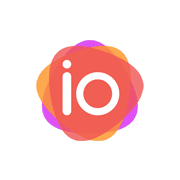非常好 👍——你想了解亚马逊账号注册的详细流程,我来给你分两种情况讲清楚:
🛍️ 一、如果你是注册【买家账号】(购物用)
这个最简单👇
✅ 注册步骤:
- 进入官网
- 中国买家: https://www.amazon.cn
- 美国站: https://www.amazon.com
- 加拿大站: https://www.amazon.ca
- 欧洲站(如英国): https://www.amazon.co.uk
- 点击右上角“Sign in(登录)→ Create your Amazon account(创建账户)”
- 填写信息
- 姓名(全名)
- 邮箱(或手机号)
- 设置密码
- 接收验证码并验证邮箱/手机号
- 完成注册
- 注册完成后即可登录购物。
- 想要付款时再添加信用卡、收货地址即可。
🟢 买家账号注册非常简单,不需要营业执照或审核。
🏬 二、如果你是注册【卖家账号】(开店卖货)
这个流程较复杂,但我帮你一步步梳理👇
✅ 一、前期准备资料
| 资料 | 要求 |
|---|---|
| 📄 营业执照 | 公司注册(或个人工商户)信息真实有效 |
| 🪪 身份证或护照 | 与注册资料一致,照片清晰无反光 |
| 💳 信用卡 | 可国际支付(Visa/MasterCard),与注册主体一致 |
| 🏦 银行收款账户 | 支持亚马逊回款(如WorldFirst、PingPong、连连、空中云汇等) |
| 📧 邮箱 | 独立新邮箱(建议Gmail或Outlook) |
| 📱 手机号 | 可接收短信验证码(注册用) |
| 🌐 网络环境 | 干净独立IP(不要用他人电脑/浏览器) |
✅ 二、注册流程步骤(以美国站为例)
第1步:进入官网
点击 “Sign up” 或 “Start selling”
第2步:选择账户类型
选择:
- “Individual”(个人卖家) 或
- “Professional”(专业卖家,需月租39.99美元)
👉 建议选专业卖家,功能齐全、支持FBA发货。
第3步:填写注册信息
依次输入:
- 邮箱 → 验证码验证
- 卖家姓名、国家、注册类型
- 身份证件信息(上传正反面)
- 营业执照信息(若为公司注册)
- 信用卡信息(用于支付月租)
- 银行账户信息(用于收款)
第4步:视频/身份验证(KYC审核)
亚马逊会要求你:
- 上传身份证明 + 地址证明(如水电账单或银行账单)
- 进行视频验证(部分站点需面对摄像头核对证件)
✅ 审核周期:一般 1–5个工作日
通过后你会收到“账户已验证成功”的邮件。
第5步:设置店铺信息
登录卖家中心(Seller Central)后:
- 进入 Settings → Account Info
- 设置:
- 店铺名称(Store Name)
- 商品发货地址、退货地址
- 税务信息(VAT、EIN等)
- 物流方式(FBA 或 FBM)
第6步:上传商品并开售
- 添加商品 → 填写标题、图片、价格、库存
- 选择发货方式(自发货或亚马逊FBA)
- 审核通过后即可上架销售 🚀
✅ 三、总结流程图
准备资料 → 进入官网注册 → 填写信息 → 上传身份证件 → 验证信用卡 → 视频审核 → 店铺设置 → 上传产品 → 开始销售🧭 四、注册小贴士
- 建议使用 全新电脑/IP/邮箱/银行卡,避免与他人账号关联。
- 注册过程中不要切换语言或国家。
- 资料必须真实一致(营业执照、身份证、银行卡姓名等)。
- 若审核被拒,可重新提交材料或更换站点再注册。
如果你告诉我你要注册的具体站点(例如:美国站、加拿大站、欧洲站、日本站),我可以帮你列出那个站点的详细注册入口、界面截图参考和本地化填写注意点。
是否想我帮你写出对应站点的注册指引?
© 版权声明
文章版权归作者所有,未经允许请勿转载。
相关文章

暂无评论...